Añadir un enlace en una Campaña
Utiliza la barra de herramientas del bloque de contenido para convertir a cualquier fragmento del texto de tu campaña de Mailchimp en un enlace. También puedes

Consigue a un experto que te haga el trabajo
Desde formación hasta servicio completo de marketing, nuestra comunidad de Partners puede ayudarte a conseguir lo que quieras.
Al enviar tu campaña de correo electrónico, es posible que desees incluir un enlace Update your preferences (Actualizar tus preferencias) en el cuerpo de tu correo electrónico. Este enlace permite a tus contactos actualizar su información de perfil. Los contactos también pueden suscribirse a los grupos que hayas creado, o darse de baja de los mismos, o elegir con qué frecuencia desean recibir noticias tuyas, lo que puede reducir tus tasas de cancelación de suscripción. Para hacerlo, tendrás que añadir la etiqueta Merge *|UPDATE_PROFILE|* a tu campaña por correo electrónico.
En este artículo, descubrirás varias formas de añadir un enlace Update your preferences (Actualizar tus preferencias) a tus campañas por correo electrónico.
A continuación, se detallan algunos puntos que debes conocer antes de empezar este proceso.
Cuando tu contacto haga clic en el enlace de actualizar tus preferencias en tu campaña de correo electrónico, verá una ventana modal emergente con el botón Email Me A Link (Enviarme un enlace por correo electrónico) . Cuando tu contacto haga clic en el botón, le enviaremos un correo electrónico independiente con un enlace de actualizar tus preferencias . Este enlace llevará a tu contacto a su formulario de perfil o a tu centro de preferencias para rellenar los datos y enviarlo. Tu formulario puede incluir una lista de intereses basada en los grupos que has creado para tus contactos.
Las instrucciones para añadir un enlace de actualización de tus preferencias utilizando la herramienta de enlace son ligeramente diferentes para las campañas por correo electrónico en el nuevo creador y en el creador heredado.
Para añadir un enlace Update your preferences (Actualizar tus preferencias) en el nuevo creador, sigue estos pasos.


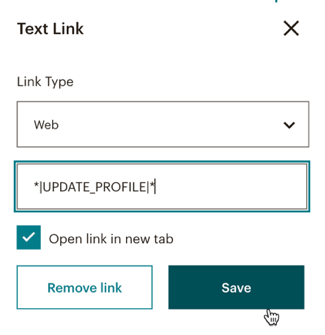
Para añadir un enlace de actualización de tus preferencias en el creador de legados, sigue estos pasos.

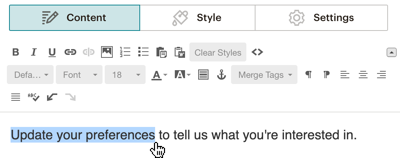
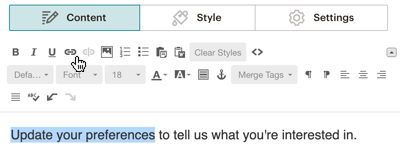
En la ventana modal emergente Insert or Edit Link (Insertar o editar enlace) , escribe o pega *|UPDATE_PROFILE|* en el campo Web Address (URL) (Dirección web [URL]) y haz clic en Insert (Insertar).
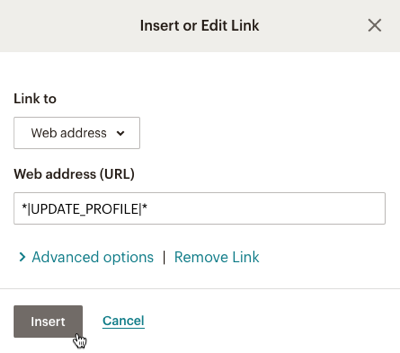
Haz clic en Advanced Options (Opciones avanzadas) para editar ajustes opcionales como abrir el archivo en una nueva ventana o aplicar un atributo de Título o una clase CSS.
Las instrucciones para añadir un enlace Actualizar tus preferencias a tu código fuente son ligeramente diferentes para las campañas por correo electrónico en el nuevo creador y en el creador heredado.
Para añadir un enlace Update your preferences (Actualizar tus preferencias) a tu código fuente en el nuevo creador, sigue estos pasos.
Haz clic en un bloque Code (Código) o haz clic y arrastra un bloque Code (Código) a tu diseño desde el panel lateral.
En el menú Code (Código) , escribe o pega:
<a href="\*|UPDATE_PROFILE|*">Update your preferences</a>

Para añadir un enlace Actualizar tus preferencias a tu código fuente en el creador de legados, sigue estos pasos.
En la sección Content (Contenido) del creador de campañas, haz clic en Edit (Editar).
Haz clic en el icono de edición de un bloque de contenido de texto .

<a href="*|UPDATE_PROFILE|*">Update your preferences</a>
Si has importado una plantilla o campaña HTML personalizada, puedes añadir un enlace Update your preferences (Actualizar tus preferencias a tu propio código HTML. Escribe este código donde quieras que aparezca el enlace.
<a href="*|UPDATE_PROFILE|*">Update your preferences</a>
Al editar tu campaña de texto sin formato, teclea la etiqueta Merge como texto estándar. Nosotros rellenaremos el enlace después de que hayas enviado tu campaña. Aquí tienes un ejemplo:
Update your preferences: *|UPDATE_PROFILE|*
Soporte técnico

¿Tienes alguna pregunta?
Los usuarios de pago pueden acceder al soporte por correo electrónico y chat.
Utiliza la barra de herramientas del bloque de contenido para convertir a cualquier fragmento del texto de tu campaña de Mailchimp en un enlace. También puedes
Utiliza etiquetas Merge para insertar contenido como nombres o títulos en tus campañas de correo electrónico. Obtén más información sobre estas etiquetas, dónde acceder a ellas y cómo crear nuevas.